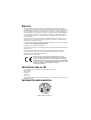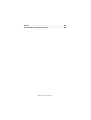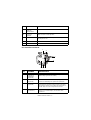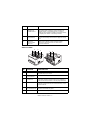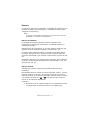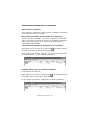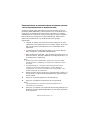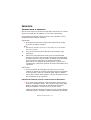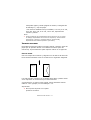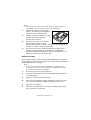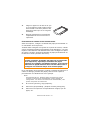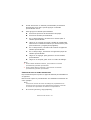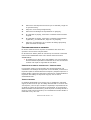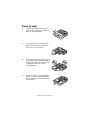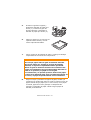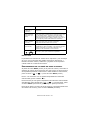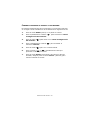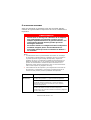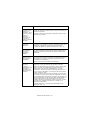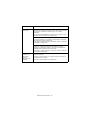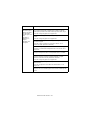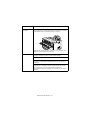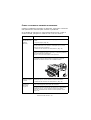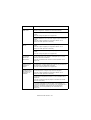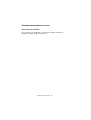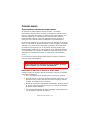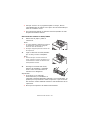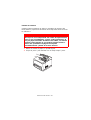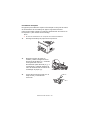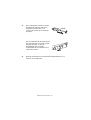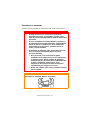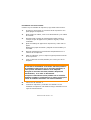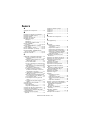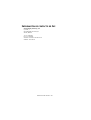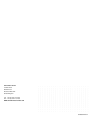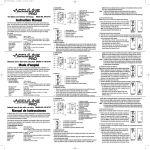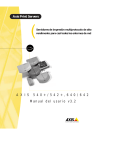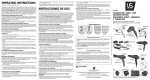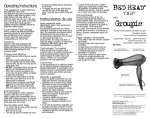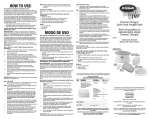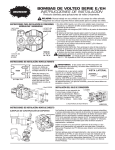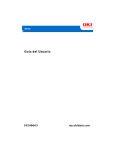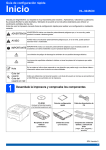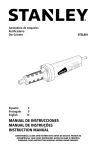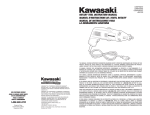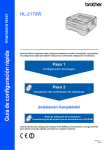Download B6500 User`s Guide
Transcript
B6500 Guía del usuario B6500 PREFACIO Se han realizado todos los esfuerzos para garantizar que la información de este documento sea completa y precisa, y esté actualizada. Oki Printing Solutions no asume responsabilidad alguna por el resultado de errores fuera de su control. Oki Printing Solutions tampoco garantiza que los cambios en el software y equipo realizados por otros fabricantes y mencionados en esta guía no vayan a afectar a la aplicabilidad de la información incluida en ella. La mención de productos de software fabricados por otras compañías no constituye necesariamente una aprobación por parte de Oki Printing Solutions. Aunque se ha hecho todo lo posible para que este documento sea preciso y útil, no garantizamos en forma alguna, expresa o implícita, la precisión o integridad de la información contenida en el mismo. Los controladores y manuales más actualizados se pueden encontrar en el sitio Web de Oki: http://www.okiprintingsolutions.com Copyright © 2007 Oki Printing Solutions. Oki, Oki Printing Solutions y Microline son marcas registradas de Oki Electric Industry Company, Ltd. Microsoft, MS-DOS y Windows son marcas registradas de Microsoft Corporation. Otros nombres de productos y marcas mencionados son marcas comerciales registradas de sus respectivos propietarios. B6500 Printer Model No: JEB-6 Este producto cumple con las disposiciones de las directivas del Consejo 89/336/CEE (EMC), 73/23/CEE (LVD) y 1999/5/EC (R&TTE), enmendado donde aplica, relativas a la armonización de la legislación de los Estados miembros sobre la compatibilidad electromagnética, baja tensión y equipos de terminales de radio y telecomunicaciones. IMPORTADOR PARA LA UE Oki Europe Ltd, que comercializa como Oki Printing Solutions, Central House, Balfour Road, Hounslow, TW3 1HY Reino Unido Para todas las consultas de tipo general, de soporte y ventas, póngase en contacto con el distribuidor local. INFORMACIÓN MEDIOAMBIENTAL B6500 Guía del usuario> 2 CONTENIDO Prefacio . . . . . . . . . . . . . . . . . . . . . . . . . . . . . . . . . . . . 2 Notas, precauciones y advertencias . . . . . . . . . . . . . . 5 Funciones básicas . . . . . . . . . . . . . . . . . . . . . . . . . Componentes principales y sus funciones . . . . . . . Configuración estándar . . . . . . . . . . . . . . . . . . Con accesorios opcionales . . . . . . . . . . . . . . . . Aspecto interno . . . . . . . . . . . . . . . . . . . . . . . Panel de control . . . . . . . . . . . . . . . . . . . . . . . . . Pantalla . . . . . . . . . . . . . . . . . . . . . . . . . . . . . . . Pantalla de impresión . . . . . . . . . . . . . . . . . . . Pantalla de menú . . . . . . . . . . . . . . . . . . . . . . . . . . . . . . . . . . . . . . . . . 7 . 7 . 7 . 8 . 9 10 11 11 11 Encendido y apagado de la impresora . . . . . . . . . . . 12 Encendido de la impresora. . . . . . . . . . . . . . . . . . . . 12 Apagado de la impresora . . . . . . . . . . . . . . . . . . . . . 12 Modos de ahorro de energía. . . . . . . . . . . . . . . . . . . 13 Salida del modo de ahorro de energía. . . . . . . . . . 13 Cancelación/comprobación de la impresión . . . . . . . . 14 Cancelación de la impresión . . . . . . . . . . . . . . . . 14 Comprobación del estado de los datos de impresión . . . . . . . . . . . . . . . . . . . . . . . . . . 14 Visualización de la configuración del accesorio opcional y de la configuración de la bandeja de papel . . . . 15 Impresión . . . . . . . . . . . . . . . . . . . . . . . . . . . . . . . . . 16 Impresión desde el ordenador . . . . . . . . . . . . . . . . . 16 Funciones de impresión útiles del cuadro de diálogo Propiedades . . . . . . . . . . . . . . . . . . . . . . . . 16 Impresión de sobres . . . . . . . . . . . . . . . . . . . . . . . . 17 Carga de sobres . . . . . . . . . . . . . . . . . . . . . . . . . 17 Impresión de sobres . . . . . . . . . . . . . . . . . . . . . . 18 Impresión de Transparencias . . . . . . . . . . . . . . . . . . 19 Carga de transparencias . . . . . . . . . . . . . . . . . . . 19 Imprimir transparencias . . . . . . . . . . . . . . . . . . . 19 Impresión en Papel de tamaño personalizado/ Papel largo . . . . . . . . . . . . . . . . . . . . . . . . . . . 20 Carga de papel de tamaño personalizado . . . . . . . 20 Configuración de tamaños de papel personalizados. . . . . . . . . . . . . . . . . . . . . . . 21 Impresión en papel de tamaño personalizado . . . . 22 B6500 Guía del usuario> 3 Funciones especiales de impresión . . . . . . . . . . . . . . 23 Impresión de documentos confidenciales - Impresión segura . . . . . . . . . . . . . . . . . . . . . . . . . . . . 23 Trabajo almacenado . . . . . . . . . . . . . . . . . . . . . . 23 Impresión de prueba - Imprimir después de comprobar el resultado de la impresión . . . . . 24 Imprimir a una hora especificada - Trabajo programado . . . . . . . . . . . . . . . . . . . . . . . . 24 Impresión directa de archivos PDF . . . . . . . . . . . . 24 Impresión a través del correo electrónico - Impresión de correo electrónico . . . . . . . . . . . . . . . . . . 25 Impresion de códigos de barras . . . . . . . . . . . . . . 25 Carga de papel . . . . . . . . . . . . . . . . . . . . . . . . . . . . . 26 Configuración del panel de control . . . . . . . . . . . Acerca de este capítulo . . . . . . . . . . . . . . . . . . . Funciones del panel de control . . . . . . . . . . . . . . Pantalla LCD . . . . . . . . . . . . . . . . . . . . . . . . Desplazamiento por los menús del panel de control . . . . . . . . . . . . . . . . . . . . . . . . . . . Cambiar el idioma de la pantalla y los informes . . . . . . . . . . . . . . 28 28 28 29 . . . 29 . . . 30 Localización de problemas . . . . . . . . . . . . . . . . . . . Cuando se atasca el papel . . . . . . . . . . . . . . . . . . . Interior de la cubierta A . . . . . . . . . . . . . . . . . . En el interior de la bandeja de papel. . . . . . . . . . Interior de la cubierta B . . . . . . . . . . . . . . . . . . Interior de la cubierta C (unidad dúplex). . . . . . . Interior de la cubierta D (bandejas de captura de separación) . . . . . . . . . . . . . . . . . . . . . . . . Si se producen problemas . . . . . . . . . . . . . . . . . . . Cuando la calidad de impresión es deficiente. . . . . . Problemas relacionados con la red . . . . . . . . . . . . . Uso del protocolo TCP/IP . . . . . . . . . . . . . . . . . . . . . . . . 31 31 31 32 32 33 . . . . . 33 34 40 43 43 Cuidado diario . . . . . . . . . . . . . . . . . . . . . . . . . . . . . Sustitución del cartucho de tóner/tambor . . . . . . . . Precauciones al manipular el cartucho de tóner/tambor. . . . . . . . . . . . . . . . . . . . . . . Sustitución del cartucho de tóner/tambor . . . . . . Limpieza de la impresora . . . . . . . . . . . . . . . . . . . . Limpieza exterior . . . . . . . . . . . . . . . . . . . . . . . Limpieza del interior . . . . . . . . . . . . . . . . . . . . . Limpieza de los rodillos de alimentación . . . . . . . Traslado de la impresora . . . . . . . . . . . . . . . . . . . . . 44 . 44 B6500 Guía del usuario> 4 . . . . . . . 44 45 47 47 48 49 52 Índice . . . . . . . . . . . . . . . . . . . . . . . . . . . . . . . . . . . . 54 Información de contacto de Oki . . . . . . . . . . . . . . . . 56 B6500 Guía del usuario> 5 NOTAS, PRECAUCIONES Y ADVERTENCIAS NOTA Una nota proporciona información adicional que complementa el texto principal. PRECAUCIÓN! Una precaución proporciona información adicional que, en caso de ser omitida, puede generar errores de funcionamiento o daños en el equipo. ADVERTENCIA! Una advertencia proporciona información adicional que, en caso de ser omitida, puede provocar riesgo de lesiones personales. Para la protección de su producto y para asegurarse de que se aprovechan todas sus funcionalidades, este modelo se ha diseñado para funcionar únicamente con cartuchos (toner/ tambor) originales de OKI Printing Solutions. Se pueden identificar mediante la marca OKI Printing Solutions. Ningún otro cartucho de impresión funcionará, aunque se describa como “compatible” y, si lo hace, la calidad de impresión y el rendimiento de la impresora podrían verse negativamente afectados. Especificaciones sujetas a cambios sin previo aviso. Todas las marcas comerciales confirmadas. B6500 Guía del usuario> 6 FUNCIONES BÁSICAS COMPONENTES PRINCIPALES Y SUS FUNCIONES CONFIGURACIÓN ESTÁNDAR 1 2 8 13 14 3 12 11 7 6 5 4 3 3 9 10 Nº NOMBRE DESCRIPCIÓN 1 Bandeja de salida central Los trabajos de impresión se envían aquí con la cara impresa boca abajo. 2 Panel de control Consta de botones que controlan las funciones principales, indicadores y pantalla. 3 Orificio de ventilación Libera calor para evitar que el interior de la impresora se caliente demasiado. 4 Medidor de papel Medidor que indica la cantidad de papel restante. Unido a la bandeja 550. 5 Bandeja 1 Aloja la bandeja 150 6 Bandeja 2 Aloja la bandeja 550 7 Interruptor de corriente Enciende y apaga la impresora. Si se coloca en posición <|> enciende la impresora y si se coloca en posición <0> apaga la impresora. 8 Tope de papel Levante esta pieza cuando imprima en papel de tamaño mayor que un A4/papel de carta. 9 Conector de la unidad dúplex Para conectar la unidad dúplex opcional. B6500 Guía del usuario> 7 Nº NOMBRE DESCRIPCIÓN 10 Conector del cable de alimentación Para conectar el cable de alimentación. 11 Conector paralelo Para conectar el cable paralelo. 12 Conector de red Para conectar el cable de red y conectar la impresora a la red para su uso. 13 Conector USB Para conectar el cable USB. 14 Conector serie Para conectar un cable serie. CON ACCESORIOS OPCIONALES 1 2 3 4 7 6 5 Nº NOMBRE DESCRIPCIÓN 1 Bandeja de captura de separación (opcional) Permite ordenar escalonadamente la posición de cada trabajo (posición de salida). 2 Cubierta D (opcional) Abra esta cubierta cuando se atasque papel en el interior de la bandeja de captura de separación. 3 Bandeja trasera (opcional) Utilice esta bandeja si desea reducir el arqueamiento del papel cuando imprima en papel de gramaje elevado. Los trabajos de impresión se envían aquí con la cara impresa boca arriba. 4 Unidad dúplex (Cubierta C) Permite la impresión a 2 caras. Cuando el papel se atasca en la unidad dúplex, se describe como cubierta C. B6500 Guía del usuario> 8 Nº NOMBRE DESCRIPCIÓN 5 Palanca de la bandeja de salida trasera Cuando se ha instalado la bandeja trasera, la salida del papel puede cambiarse entre la bandeja de salida central y la bandeja trasera. Levante la palanca para cambiar la salida a la bandeja trasera y bájela para cambiar a la bandeja central. 6 Bandeja universal A4 En esta impresora se pueden instalar hasta dos niveles de bandejas universales de papel de carta/ A4. 7 Cubierta desmontable derecha Quite esta cubierta cuando necesite instalar accesorios opcionales como un disco duro o memoria adicional. ASPECTO INTERNO 1 2 3 5 4 6 Nº NOMBRE DESCRIPCIÓN 1 Tope de papel Levante esta pieza cuando imprima en papel de tamaño mayor que un A4. 2 Cartucho de tóner/tambor Contiene el tóner y el tambor fotosensible. 3 Cubierta A Abra esta cubierta cuando tenga que reemplazar el cartucho del tóner/tambor o extraer papel atascado. 4 Unidad del fusor Fija el tóner sobre el papel. No toque esta pieza cuando la impresora esté en funcionamiento, ya que estará caliente. 5 Cartucho de rollo de transferencia Transfiere la imagen del tóner sobre la superficie del tambor fotosensible al papel. 6 Cubierta B Abra esta cubierta para extraer papel atascado. B6500 Guía del usuario> 9 PANEL DE CONTROL 1 3 5 4 2 9 6 7 8 Nº NOMBRE DESCRIPCIÓN 1 Botón <MENU> (menú) Pulse para ir al menú de funciones. 2 Botón <INFO> (información) Pulse para imprimir el mapa de menús. Se imprimirá el mapa de menús (2 páginas) con los valores de configuración actuales de la impresora. 3 Indicador <READY> (preparada) Cuando está iluminado, la impresora está preparada para recibir datos del ordenador. 4 Pantalla LCD Muestra los elementos de configuración, el estado del aparato y los mensajes. 5 Indicador <ATTENTION> (atención) Cuando la luz está encendida, hay una anomalía en la impresora. 6 Botón <OnLine> (en línea) Pulse para pasar a estado off-line (fuera de línea). Una vez en estado off-line, el aparato no puede recibir datos ni procesar la impresión. Pulse de nuevo para salir del estado off-line y pasar a estado on-line (en el que el aparato puede recibir datos del ordenador). 7 Botón <CANCEL> (cancelar) Pulse este botón para cancelar la impresión. 8 Botón <Select> (seleccionar) Pulse para seleccionar el menu que aparece en la pantalla en este momento. 9 Botones < >< > < >< > Pulse estos botones para desplazarse al menú, elemento y valor que necesite en la pantalla. Pulse para salir del modo Menu (Menú) B6500 Guía del usuario> 10 PANTALLA Se muestran dos tipos de pantallas: La pantalla de impresión (que muestra el estado de la impresora) y la pantalla de Menú (para configurar la impresora). NOTA El mensaje de la pantalla será diferente en función de las opciones instaladas y del estado de configuración. PANTALLA DE IMPRESIÓN La Pantalla de impresión aparece cuando el aparato está imprimiendo o esperando recibir datos. La pantalla muestra el siguiente contenido: Estado actual de la impresora, en la parte superior izquierda, por ejemplo En línea (lista para imprimir), imprimiendo, etc. Un puerto está recibiendo datos, se muestra en la parte inferior izquierda. Qué puerto de la impresora está recibiendo datos de impresión actualmente, por ejemplo el puerto USB, el puerto de red, etc. Emulación, aparece en la esquina inferior derecha. Qué emulación de idioma de descripción de página está actualmente en uso, por ejemplo PCL, PS, etc. PANTALLA DE MENÚ Pantalla que permite configurar las distintas opciones de la impresora. Esta pantalla aparece cuando se presiona el botón <Menu> (menú). Entonces aparece el primero de una lista de menús en la parte superior derecha. Si se sigue presionando el botón <Menu> (menú) o se utilizan los botones < > < > irán apareciendo todos los menús de la impresora disponibles. Consulte: > Elementos que se pueden configurar en la pantalla de menú. “Configuración del panel de control” en la página 28. B6500 Guía del usuario> 11 ENCENDIDO Y APAGADO DE LA IMPRESORA ENCENDIDO DE LA IMPRESORA 1. Presione el interruptor de corriente de la impresora hacia la posición <|>. 2. Cuando la impresora se enciende, aparecen varias pantallas en el panel de control. Compruebe que la pantalla cambia a "En línea". NOTA Cuando aparece un mensaje pidiéndole que espere, la impresora se está calentando. Printing is unavailable during this period. Cuando la impresora está lista para imprimir, la pantalla muestra "En línea". Importante: > Si aparece un mensaje de error, consulte la Lista de mensajes en la Reference Guide (Guía de referencia) para averiguar cómo solucionar el problema. APAGADO DE LA IMPRESORA Importante: > No apague la impresora cuando esté imprimiendo. Podría provocar un atasco de papel. > Una vez apagada, los datos que quedan en la impresora o la información guardada en la memoria de la impresora, se borrarán. 1. Puede comprobar si la impresora está procesando datos, consultando la pantalla del panel de control. 2. Presione el interruptor de corriente hacia la posición <O> para apagar la impresora. B6500 Guía del usuario> 12 MODOS DE AHORRO DE ENERGÍA Esta impresora está equipada con un modo de bajo consumo y un modo de reposo para reducir el consumo de energía cuando no se utiliza. Cuando no se reciben datos de impresión durante 5 minutos, la impresora entra en modo de bajo consumo. Cuando no recibe datos de impresión durante otros 10 minutos más (en total 15 minutos según la configuración predeterminada), entra en modo de reposo. Puede especificar si la impresora entrará en modo de bajo consumo o en modo de reposo. Los intervalos de tiempo que se pueden especificar para que la impresora entre en modo de bajo consumo o de repsoso, puden oscilar entre 5 y 60 minutos. El consumo de energía durante el modo de reposo es de 10 W o menos y el tiempo necesario para que la impresora salga del modo de reposo y esté preparada para imprimir es de 10 segundos. NOTA > También puede habilitar sólo el modo de bajo consumo o el de reposo, > sin embargo, no se pueden deshabilitar ambos modos. > La configuración del modo de reposo tiene prevalencia cuando ambos modos están habilitados. Por ejemplo, si el modo de reposo y el de bajo consumo están fijados en 15 y 45 minutos respectivamente, la impresora entrará en modo de reposo cuando no se reciban datos durante 15 minutos. La impresora continuará en modo de reposo y no entrará en modo de bajo consumo cuando pasen otros 30 minutos. SALIDA DEL MODO DE AHORRO DE ENERGÍA La impresora cancela automáticamente su estado de ahorro de energía cuando recibe datos del ordenador. B6500 Guía del usuario> 13 CANCELACIÓN/COMPROBACIÓN DE LA IMPRESIÓN CANCELACIÓN DE LA IMPRESIÓN Para cancelar la impresión, puede cancelar el trabajo de impresión en la impresora o en el ordenador. Cancelación del trabajo de impresión en la impresora Presione el botón <CANCEL> (cancelar) y después el botón <ONLINE> (en línea) en el panel de control. Sin embargo, las páginas que se están imprimienro en el momento de la cancelación, continuarán imprimiéndose. Cancelación de trabajos de impresión en el ordenador Haga doble clic en el icono de la impresora en la parte inferior derecha de la barra de tareas de Windows. En la ventana que aparece, haga clic en el nombre del documento que desea eliminar y pulse la tecla <Suprimir>. COMPROBACIÓN DEL ESTADO DE LOS DATOS DE IMPRESIÓN Comprobación en Windows Haga doble clic en el icono de la impresora en la barra de tareas, en la parte inferior izquierda de la pantalla. En la ventana que aparece, compruebe la columna, [Estado]. B6500 Guía del usuario> 14 VISUALIZACIÓN DE LA CONFIGURACIÓN DEL ACCESORIO OPCIONAL Y DE LA CONFIGURACIÓN DE LA BANDEJA DE PAPEL Cuando se utiliza esta impresora como impresora de red con el protocolo SNMP habilitado, puede mostrar en el controlador de la impresora la configuración del accesorio opcional y los valores configurados en el panel de control como tipo de papel o tamaño. Estos valores se muestran en la ficha [Opciones]. Esta sección explica el procedimiento con Windows XP como ejemplo. Importante: > Cuando se utilizan las conexiones USB o paralela con esta impresora, esta característica no se puede utilizar. Tiene que fijar los elementos manualmente en el controlador de la impresora. > La información de la bandeja trasera no se puede obtener. Debe configurar el elemento manualmente. > Debe configurar el tamaño y tipo de papel previamente en el panel de control. Aunque modifique la configuración aquí, no se reflejará en la impresora. NOTA > Cuando utilice esta característica, debe activar el puerto SNMP (predeterminado: [Habilitar]) en la impresora utilizando el panel de control. > Para Windows NT 4. 0, Windows 2000 yWindows XP, sólo los usuarios con drechos de administrador pueden cambiar la configuración. Los usuarios sin derechos de administrador, sólo pueden comprobar los contenidos. 1. Desde el menú [Inicio], haga clic en [Impresoras y faxes] y, a continuación, visualice las propiedades de la impresora que desea utilizar. 2. Haga clic en la ficha [Opciones de dispositivo]. 3. Haga clic en [Obtener información de la impresora]. NOTA Las propiedades de la impresora pueden visualizarse en el controlador de la impresora. 4. Haga clic en [Aceptar]. El contenido de la ficha [Opciones de dispositivo] se actualizará basándose en los datos obtenidos de la impresora. B6500 Guía del usuario> 15 IMPRESIÓN IMPRESIÓN DESDE EL ORDENADOR Esta sección explica el proceso de impresión cuando este se realiza desde una aplicación de software en un entorno Windows®. (El procedimiento puede variar en función del ordenador o de la configuración del sistema utilizado). Importante: > No apague la impresora cuando esté imprimiendo, podría provocar un atasco de papel. NOTA > Esta sección describe el proceso de impresión con el controlador PCL como ejemplo. 1. En el menú [Archivo] de la aplicación de software, elija [Imprimir]. 2. Seleccione esta impresora como la que se utilizará para empezar a imprimir. Para utilizar las diversas características de esta impresora, vaya al cuadro de diálogo de propiedades de la impresora, para hacer los ajustes necesarios. Para conocer los detalles de cada elemento y saber cómo configurarlos, consulte la Ayuda en línea del controlador de la impresora. Importante: > Si la información de la bandeja de papel no es correcta, cambie los ajustes en la ficha [Configuración] del controlador de la impresora, antes de continuar. Para obtener detalles sobre cómo realizar estos ajustes, consulte la Ayuda en línea del controlador de la impresora. FUNCIONES DE IMPRESIÓN ÚTILES DEL CUADRO DE DIÁLOGO PROPIEDADES > En la ficha [Configuración] están disponibles las siguientes opciones: Tamaño de papel, Tipo de papel, Origen del papel, Destino del papel, Opciones de alimentación del papel*, Modo de acabado** e Impresión por las dos caras. *Opciones de alimentación del papel incluye: Ajustar tamaño automáticamente, Portadas, Cambio automático de bandeja, B6500 Guía del usuario> 16 Comprobar papel y Omitir páginas en blanco, Configuración de bandeja 1 y Tipo de papel. **El modo de acabado incluye: Estándar, 2 en una, 4 en una, 6 en una, 8 en una, 9 en una, 16 en una, Impresión de carteles y Folleto. NOTA > Puede configurar las características de la impresora en el cuadro de diálogo Propiedades del icono de la impresora, seleccionando [Impresoras y faxes] (o [Configuración]> [Impresoras] dependiendo del sistema operativo que utilice). IMPRESIÓN DE SOBRES Para saber qué tipo de sobres se pueden utilizar, consulte "Tipos de papel que se pueden utilizar" en la Reference Guide (Guía de referencia). El procedimiento para imprimir sobres es el siguiente. CARGA DE SOBRES Cierre la solapa de los sobres y cárguelos con el lado de la dirección hacia arriba orientados como se muestra en el siguiente diagrama. Los sobres deben cargarse con la solapa hacia abajo y deben entrar en la impresora en la dirección que indica la flecha. A continuación, se explica cómo cargar sobres utilizando sobres COM-10 como ejemplo, en las bandejas 1 a 4. Importante: > No se puede imprimir en la parte posterior del sobre. B6500 Guía del usuario> 17 NOTA > Para conocer los detalles del procedimiento de carga de papel en una bandeja, consulte “Carga de papel” en la página 26. 1. Cargue los sobres en orientación vertical, de manera que las solapas se abran hacia el lado derecho. 2. Deslice la guía de longitud y la guía de anchura derecha hasta el tamaño de los sobres. 3. En el apnel de control, cambie el tipo de papel a [Sobre]. Para obtener más detalles, consulte "Configurar tipos de papel" en la Reference Guide (Guía de referencia). 4. En el panel de control, cambie el tamaño del papel de la bandeja a [Sobre COM-10]. Para obtener más detalles, consulte "Configurar tamaños de papel personalizado" en la Reference Guide (Guía de referencia). IMPRESIÓN DE SOBRES Para imprimir sobres, vaya a la ficha [Bandeja/salida] y después a la ficha [Básico]. Esta sección explica el procedimiento con WordPad en Windows XP como ejemplo. NOTA > La forma de acceder al cuadro de diálogo de propiedades de la impresora varía en función de la aplicación de software. Consulte el manual de la aplicación de software. 1. En el menú [Archivo], elija [Imprimir]. 2. Seleccione esta impresora en la lista desplegable y haga clic en [Propiedades]. 3. Haga clic en la ficha [Configuración]. 4. Seleccione la bandeja de papel cargada en [Origen] o haga clic en [Tipo de papel] y después seleccione [Com 10]. 5. Haga clic en [Aceptar]. 6. Haga clic en [Imprimir] en el cuadro de diálogo [Imprimir] para comenzar la impresión. B6500 Guía del usuario> 18 IMPRESIÓN DE TRANSPARENCIAS CARGA DE TRANSPARENCIAS Cargue transparencias en las bandejas 1 a 4. Importante > No se pueden utilizar transparencias con marco blanco o de color. La manera de cargar transparencias en la bandeja es la misma que para el papel de tamaño estándar. Para ver más detalles, consulte “ Carga de papel” (Pág. 26). También debe configurar el tipo de papel para la bandeja como [Transparencia], en el panel de control. Consulte "Configurar tipos de papel" en la Reference Guide (Guía de referencia), para cambiar la configuración. IMPRIMIR TRANSPARENCIAS Para imprimir transparencias, haga clic en [Propiedades], en el menú [Archivo] [Imprimir] y, a continuación, haga clic en la ficha [Configuración]. Esta sección explica el procedimiento con WordPad en Windows XP como ejemplo. NOTA > La forma de acceder al cuadro de diálogo de propiedades de la impresora varía en función de la aplicación de software. Consulte el manual de su aplicación de software correspondiente. > Si imprime transparecnias de manera muy seguida, es posible que las transparencias se peguen unas a otras. En este caso, se recomienda retirar las transparencias de la bandeja de salida, cuando ya hayan salido unas 20, y agitarlas para reducir su temperatura. 1. En el menú [Archivo], elija [Imprimir]. 2. Seleccione esta impresora como la que se utilizará y haga clic en [Preferencias]. 3. Haga clic en el cuadro desplegable Tipo de papel, y seleccione transparencias. 4. Seleccione la bandeja de papel cargado, en el cuadro desplegable Origen, haga clic en la bandeja que contiene las transparencias. B6500 Guía del usuario> 19 5. Haga clic en el cuadro desplegable Tamaño de papel. 6. En [Tamaño de papel], seleccione el tamaño del documento original. 7. Haga clic en [Aceptar]. 8. Haga clic en [Imprimir] en el cuadro de diálogo [Imprimir] para comenzar la impresión. IMPRESIÓN EN PAPEL DE TAMAÑO PERSONALIZADO/PAPEL LARGO Esta sección explica cómo imprimir en papel de tamaño personalizado como el papel largo. Los tamaños de papel que se pueden configurar en esta impresora son: BORDE LARGO BORDE CORTO OBSERVACIONES Bandeja 1 127–900mm (5”–35,4”) 76–216mm (3”–8,5”) Bandejas 2-4 148–356mm (5,8”–14”) 98–216mm (3,9–8,5”) Para cargar un tipo de papel largo, cuyo borde largo exceda los 356mm, cargue el papel con el borde sobresaliendo de la bandeja. CARGA DE PAPEL DE TAMAÑO PERSONALIZADO El papel de tamaño personalizado con el borde largo menor de 356 mm se carga de las misma forma que el papel de tamaño estándar, en las bandejas 1 a 4. Para ver más detalles, consulte “ Carga de papel” (Pág. 26). Para cargar papel largo en la bandeja 1, siga el procedimiento indicado a continuación: 1. Tire de la bandeja de papel al máximo. NOTA > Tire de la parte extensible hasta el máximo. Para ver detalles sobre cómo extender al máximo la bandeja de papel, consulte “ Carga de papel” (Pág. 26). B6500 Guía del usuario> 20 2. Cargue el papel con el lado en el que se va a imprimir hacia arriba. Enrolle hacia arriba el extremo posterior del papel de manera que no se caiga de la bandeja. 3. Empuje la bandeja en introdúzcala completamente en el interior de la impresora. CONFIGURACIÓN DE TAMAÑOS DE PAPEL PERSONALIZADOS Antes de imprimir, configure el tamaño del papel personalizado en el controlador de la impresora. También debe configurar los ajustes en el panel de control, cuando cargue el papel de tamaño personalizado en las bandejas 1 a 4, para imprimir. Para obtener más detalles sobre cómo configurar el panel de control, consulte "Configurar tamaños de papel personalizado" en la Reference Guide (Guía de referencia). PRECAUCIÓN! Cuando configure el tamaño del papel en el controlador de la impresora, especifique el tamaño del papel utilizado. Si configura un tamaño inexacto, provocará la detección de papel atascado. Esto sucede sobre todo si configura una anchura mayor de la real del papel. En el controlador de la impresora, indique el tamaño del papel en el cuadro de diálogo [Tamaño del papel]. Esta sección explica el procedimiento con Windows XP como ejemplo. NOTA Para Windows NT 4.0, Windows 2000 y Windows XP, sólo los usuarios con derechos de administrador pueden cambiar la configuración. Los usuarios sin derechos de administrador, sólo pueden comprobar los contenidos. 1. En el menú [Archivo], elija [Imprimir]. 2. Seleccione [Propiedades] y después la ficha [Configurar]. 3. Seleccione las opciones correspondientes: Origen, tipo de papel, etc. B6500 Guía del usuario> 21 4. Puede seleccionar un tamaño personalizado previamente almacenado en la lista o puede agregar un tamaño personalizado nuevo. 5. Para agregar un tamaño personalizado: A. Seleccione opciones de alimentación del papel. B. Seleccione tamaño personalizado. C. En el campo Nombre, introduzca un nombre para el tamaño personalizado. D. Haga clic en el botón de opción Unidad de medida para seleccionar la unidad de medida que desea utilizar (mm para milímetros o pulgada para pulgadas). E. En el campo Ancho, introduzca la anchura del papel de tamaño personalizado. F. En el campo Largo, introduzca la longitud del papel de tamaño personalizado. G. Haga clic en agregar para guardar el nuevo tamaño personalizado. H. Haga clic en Aceptar, para cerrar el cuadro de diálogo. NOTA > Puede utilizar Modificar selección, para cambiar un tamaño personalizado guardado previamente. > Puede utilizar Eliminar selección, para eliminar un tamaño personalizado guardado previamente. IMPRESIÓN EN PAPEL DE TAMAÑO PERSONALIZADO El procedimiento para imprimir en papel de tamaño personalizado es el siguiente. Esta sección explica el procedimiento con WordPad en Windows XP como ejemplo. NOTA La forma de acceder al cuadro de diálogo de propiedades de la impresora varía en función de la aplicación de software. Consulte el manual de su aplicación de software correspondiente. 1. En el menú [Archivo], elija [Imprimir]. B6500 Guía del usuario> 22 2. Seleccione esta impresora como la que se utilizará y haga clic en [Preferencias]. 3. Haga clic en la ficha [Configuración]. 4. Seleccione la bandeja correspondiente en [Origen]. 5. En [Tamaño de papel], seleccione el tamaño del documento original. 6. En [Tamaño de papel], seleccione el tamaño personalizado registrado y, a continuación, haga clic en [Aceptar]. 7. Haga clic en [Imprimir] en el cuadro de diálogo [Imprimir] para comenzar la impresión. FUNCIONES ESPECIALES DE IMPRESIÓN El uso de estas funciones requiere la instalación del disco duro opcional o de memoria compact flash. En la Reference Guide (Guía de referencia) del usuario encontrará instrucciones detalladas sobre cómo utilizar estas funciones. IMPORTANTE: > Es posible que el disco duro esté dañado, por lo que podrían borrarse datos importantes contenidos en él. Se recomienda realizar una copia de seguridad de los datos. IMPRESIÓN DE DOCUMENTOS CONFIDENCIALES - IMPRESIÓN SEGURA La impresión segura es una función que permite adjuntar una contraseña a un trabajo de impresión en el ordenador, enviarlo a la impresora para su almacenamiento temporal y después imprimir el trabajo desde el panel de control de la impresora. Cuando finaliza la impresión del trabajo de impresión segura, este se borra automáticamente. TRABAJO ALMACENADO Un trabajo almacenado es lo mismo que un trabajo de impresión segura, a diferencia de que el trabajo almacenado no se borra una vez impreso, a nos er que el usuario lo especifique expresamnete en el panel de control de la impresora. Al almacenar en la impresora datos utilizados frecuentemente, puede imprimir el trabajo desde el panel de control de la impresora, sin necesidad de enviarlo desde el ordenador una y otra vez. B6500 Guía del usuario> 23 IMPRESIÓN DE PRUEBA - IMPRIMIR DESPUÉS DE COMPROBAR EL RESULTADO DE LA IMPRESIÓN La impresión de prueba es una función que permite almacenar los datos de impresión de numerosas copias en el copia duro o en una memoria compact flash, imprimir sólo el primer conjunto para comprobar los resultados y, si son satisfactorios, imprimir las copias restantes desde el panel de control. IMPRIMIR A UNA HORA ESPECIFICADA - TRABAJO PROGRAMADO La función de impresión retrasada permite almacenar los datos en la impresora con anterioridad e imprimir automáticamente a una hora especificad. IMPRESIÓN DIRECTA DE ARCHIVOS PDF Se puede enviar un archivo PDF directamente a la impresora para imprimirlo sin utilizar el controlador de la impresora. Como los datos de impresión se envian directamente a la impresora, el proceso de impresión es más sencillo y rápido que si se hace mediante el panel de control. El procedimiento para imprimir un archivo PDF directamente, es el siguiente. Utilizando la función PostScript Se puede utilizar la función PostScript para enviar un archivo PDF directamente a la impresora para que se imprima. Archivos PDF que se pueden imprimir Los archivos PDF que se pueden imprimir, son los creados con Adobe Acrobat 4 y Adobe Acrobat 5 (excepto una parte de las características añadidas por PS 1.4). NOTA > Es posible que no pueda imprimir algunos archivos PDF directamente, debido a la forma enq ue fueron creados. Cuando suceda esto, abra los archivos PDF y utilice el controlador de la impresora para imprimirlos. B6500 Guía del usuario> 24 IMPRESIÓN A TRAVÉS DEL CORREO ELECTRÓNICO - IMPRESIÓN DE CORREO ELECTRÓNICO Cuando se han instalado el disco duro opcional o la memoria compact flash y la impresora está conectada a una red por la que se puede recibir correo electrónico mediante comunicación TCP/IP, se pueden enviar mensajes desde el ordenador a la impresora. Esta impresora permite la impresión del contenido de mensajes de correo electrónico y de archivos adjuntos TIFF o PDF. Esta función debe activarse a través de la página web, mediante la opción Networking/Receive Settings (Redes/Recibir configuración). IMPRESION DE CÓDIGOS DE BARRAS Esta impresora utiliza comandos de selección de fuentes PCL estándar para la impresión de códigos de barras generados por algoritmos. Ventajas: > Generación de códigos de barras de cualquier tamaño > Generación automática de sumas de comprobación > Adición automática de caracteres de parada e inicio Códigos de barras inteligentes A diferencia de otras soluciones de código de barras, que se limitan a añadir fuentes a un PC o impresora, esta impresora amplia el lenguaje PCL5. El formato de códigos de barras, la detección de errores y el cálculo de sumas de comprobación se llevan a cabo en la impresora, lo que reduce la carga de trabajo para el anfitrión y la red. Pueden imprimirse códigos de barras en casi cualquier tamaño, rotación, ancho y alto. Los pies de imagen pueden incrustarse en las barras, o bien imprimirse encima o debajo de las mismas en varias fuentes y tamaños. NOTA Encontrará información más detallada en la guía de referencia. B6500 Guía del usuario> 25 CARGA DE PAPEL 1. Coloque la bandeja de papel en una superficie plana y extraiga la tapa (si está instalada). 2. Si la placa base de la bandeja de papel está levantada, empújela para que se quede abajo. 3. Si se carga papel más largo que el de tamaño A4, deslice las pestañas de bloqueo izquierda y derecha de la bandeja hacia fuera para desbloquearlas. 4. Sujete el fijador de la bandeja de papel y tire de la parte extensible del mismo hacia al frente hasta el tope máximo. B6500 Guía del usuario> 26 5. Presione la guía de longitud y deslícela al tamaño de papel que desee (1). Presione la guía de anchura derecha y deslícela al tamaño de papel que desee (2). 6. Cargue el papel con la cara que se imprimirá boca arriba y con las cuatro esquinas alineadas. 7. Cierre la tapa de la bandeja de papel y empuje la bandeja completamente al interior de la impresora. PRECAUCIÓN! No coloque papel sobre la guía de anchura derecha. No cargue papel por encima de la línea de llenado máximo, ni supere la capacidad máxima permitida. Alinee la guía de anchura derecha con la anchura del papel correctamente. Si la guía de anchura derecha no está en su posición, el papel no se cargará correctamente y se pueden producir atascos de papel. La tapa de la bandeja debe estar cerrada firmemente. Si no es así, el papel se puede alinear incorrectamente. 8. Según los tipos y tamaños del papel cargado, tendrá que configurar los ajustes del panel de control. Cambie el tipo de papel cuando cargue papel que no sea normal, como papel reciclado, papel de mucho gramaje o transparencias. Configure el tamaño de papel cuando cargue papel de tamaño personalizado. B6500 Guía del usuario> 27 CONFIGURACIÓN DEL PANEL DE CONTROL ACERCA DE ESTE CAPÍTULO Este capítulo describe el panel de control y sus funciones, explica cómo navegar por los menús y submenús del panel de control que le permiten ver y modificar los ajustes de la impresora. En la Reference Guide (Guía de referencia) encontrará todos los detalles del sistema de menús. Puede imprimir un mapa de los menús con todas las opciones de configuraciones actuales, para hacerlo pulse el botón Info (información) del panel de control. FUNCIONES DEL PANEL DE CONTROL El panel de control está en la parte frontal de la impresora, está formado por la pantalla (LCD), los indicadores y los botones, que le permiten ver y cambiar los ajustes de la impresora. NOMBRE DESCRIPCIÓN Botón <Menu> (menú) Pulse para ir al menú de funciones. Una vez en el menú de funciones, presione repetidamente el botón de menú para moverse por la lista de menús. Botón <Info> (información) Pulse para imprimir el mapa de menús. Se imprimirá el mapa de menús (2 páginas) con los valores de configuración actuales de la impresora. Indicador <Ready > (preparada) Cuando está iluminado, la impresora está preparada para recibir datos del ordenador. Pantalla LCD Muestra los elementos de configuración, el estado del aparato y los mensajes. B6500 Guía del usuario> 28 NOMBRE DESCRIPCIÓN Indicador <Attention > (atención) Cuando la luz está encendida, hay una anomalía en la impresora. Botón/indicador <On-Line> (en línea) Pulse para pasar a estado off-line (fuera de línea). Una vez en estado off-line, el aparato no puede recibir datos ni procesar la impresión. Pulse de nuevo para salir del estado off-line y pasar a estado on-line (en el que el aparato puede recibir datos del ordenador). Botón <Cancel> (cancelar) Pulse este botón para cancelar la impresión. Botón <Select> (seleccionar) Pulse para activar el ajuste mostrado. Cuando se están cambiando los valores posibles, si se presiona el botón Select (seleccionar) se ejecuta la actividad o se guarda el valor mostrado en ese momento. Botones < > < >< >< > Pulse estos botones para desplazarse al menú, elemento y valor que necesite en la pantalla. Pulse para salir del modo menu (menú) PANTALLA LCD La pantalla LCD muestra el estado de la impresora y los mensajes de error que le informan del estado actual de la impresora, y también muestra menús, submenús y ajustes de la impresora cuando está en el sistema de menús. DESPLAZAMIENTO POR LOS MENÚS DEL PANEL DE CONTROL Al pulsar el botón Menu (menú) en el panel de control, se accede al sistema de menús de la impresora. En este punto, la primera línea de la pantalla presenta el menú activo. Para cambiar el menú activo, pulse el botón < > o < >, o pulse el botón Menu (menú). Para ir a un submenú o a los ajustes disponibles del elemento seleccionado, pulse el botón < >. Para moverse por los ajustes disponibles del elemento seleccionado actualmente utilice los botones < > y < > y. a continuación, pulse el botón Select (seleccionar) para elegir el ajuste que desee. Para volver atrás a un menú de nivel superior o para salir totalmente del sistema de menús, pulse el botón Cancel (cancelar). B6500 Guía del usuario> 29 CAMBIAR EL IDIOMA DE LA PANTALLA Y LOS INFORMES El isioma predeterminado de los mensajes y los informes impresos es el Inglés. Puede cambiarlo a otros idiomas de la siguiente forma. 1. Pulse el botón MENU (menú) en el panel de control. 2. Pulse repetidamente el botón < > para visualizar el “Menú Configuración del sistema”. 3. Pulse el botón < > para entrar en el “Menú Configuración del sistema”. 4. Pulse repetidamente el botón < > para visualizar el submenú “Idioma”. 5. Pulse el botón < > para ver el idioma actual. 6. Pulse el botón < > o < > repetidamente hasta que aparezca el idioma que desea. 7. Pulse el botón Select (seleccionar) para elegir el idioma deseado, después pulse el botón Cancel (cancelar) para salir del sistema de menús. B6500 Guía del usuario> 30 LOCALIZACIÓN DE PROBLEMAS CUANDO SE ATASCA EL PAPEL PRECAUCIÓN! Al extraer el papel atascado, asegúrese de que no queden restos de papel en el equipo. Si una hoja de papel se enrolla alrededor del rodillo de aplicación de calor o cuando resulte difícil o imposible ver un papel atascado, no intente extraerlo. Si lo hace, puede lesionarse o quemarse. Apague el equipo inmediatamente y póngase en contacto con su distribuidor o servicio técnico. Siguiendo las indicaciones del mensaje del panel de control, abra la cubierta y extraiga el papel atascado. Si el papel está roto, compruebe si quedan restos de papel. INTERIOR DE LA CUBIERTA A Si está instalada la bandeja de captura de separación opcional, pliéguela antes de abrir la cubierta A. Cuando aparezca un mensaje indicando que extraiga el cartucho de tóner del tambor, abra la cubierta A. 1. Abra la cubierta A (1) y, sujetando el cartucho de tóner del tambor por el asa, extráigalo de la impresora (1). 2. Gire el rodillo tal como se muestra y extraiga el papel atascado que haya en el interior (2). 3. Vuelva a colocar el cartucho de tóner del tambor y la cubierta A en sus posiciones originales. NOTA > Si está instalada la bandeja de captura de separación opcional, cierre la cubierta A antes de volver a colocar la bandeja en su posición original. B6500 Guía del usuario> 31 > Si continúa imprimiendo con la bandeja de captura de separación plegada, se puede producir un atasco de papel. Utilice siempre la impresora con la bandeja abierta. EN EL INTERIOR DE LA BANDEJA DE PAPEL Extracción de las bandejas de papel 1. Extraiga todas las bandejas de papel y extraiga el papel arrugado. 2. Examine el interior de la impresora y extraiga el papel atascado. Después de extraer el papel, 1. Vuelva a introducir las bandejas de papel por completo en la impresora. 2. Abra y cierre la cubierta A, de este modo se borrarán los mensajes de error. INTERIOR DE LA CUBIERTA B Extraiga la bandeja trasera antes de abrir la cubierta trasera. Levnate la palanca como muestra el diagrama y abra la cubierta B (1). Después de abrir la cubierta B, abra la cubierta de la unidad del fusor (2) y extraiga el papel atascado. PRECAUCIÓN! La unidad del fusor alcanza temperaturas muy elevadas, si lo toca directamente, podría quemarse. B6500 Guía del usuario> 32 INTERIOR DE LA CUBIERTA C (UNIDAD DÚPLEX) Extraiga la bandeja trasera antes de abrir la cubierta trasera. Empuje hacia arriba la palanca como muestra el diagrama, para abrir la cubierta. INTERIOR DE LA CUBIERTA D (BANDEJAS DE CAPTURA DE SEPARACIÓN) Abra la cubierta y extraiga el papel de la manera indicada. B6500 Guía del usuario> 33 SI SE PRODUCEN PROBLEMAS Antes de considerar el problema como una avería del aparato, consulte la siguiente tabla e inspeccione de nuevo el estado de la impresora. ADVERTENCIA! > Nunca abra ni extraiga las cubiertas de la máquina que estén fijadas con tornillos a menos que se indique específicamente en la guía del usuario. Los componentes de alta tensión pueden provocar descargas eléctricas. > No intente alterar la configuración de la máquina ni modificar ninguna pieza. Una modificación no autorizada puede provocar la emisión de humos o un incendio. NOTA > La información sobre el procesamiento incorrecto de un trabajo de impresión se almacenará en el [Registro de error] Cuando no se pueda procesar ningún trabajo de impresión, imprima el [Registro de error] y compruebe el estado de la impresora. Los datos de impresión que no se puedan procesar correctamente, pueden ser descartados. Consulte el Menú informativo en la Reference Guide (Guía de referencia), para ver las instrucciones sobre cómo imprimir el [Registro de error]. > Las limitaciones de la impresora y la configuración incorrecta de la impresora, el ordenador o el servidor correspondiente de su entorno de red pueden provocar problemas de impresión. SÍNTOMA MOTIVO/ACCIÓN Sin alimentación. ¿Está apagada la impresora? Coloque el interruptor de corriente en la posición <|> para encender la impresora. ¿Está el cable de alimentación desconectado o mal conectado? Apague la impresora y conecte el cable de alimentación a la toma de corriente de nuevo. Después, encienda la impresora. ¿Está el cable de alimentación conectado a una toma de corriente de tensión correcta? Conecte la impresora únicamente a una toma de corriente con la tensión y rango de corriente adecuados. B6500 Guía del usuario> 34 SÍNTOMA MOTIVO/ACCIÓN No se puede imprimir. ¿Está el indicador luminoso <READY (Preparada)> apagado? En ese caso, la impresora está fuera de línea o en modo de configuración del menú. Pulse el botón <ON LINE (en línea)> para que la impresora vuelva a estar en línea. ¿Hay algún mensaje en el panel de control? Siga las indicaciones del mensaje para solucionar el problema. La Reference Guide (Guía de referencia) contiene una lista de mensajes e indicaciones sobre cómo solucionar estos problemas. Si la conexión se realiza mediante un cable paralelo, ¿está utilizando un ordenador que admite la comunicación bidireccional? Consulte las instrucciones del Menú paralelo en la Reference Guide (Guía de referencia). Si la impresora no tiene suficiente memoria, utilice uno de los siguientes métodos para rectificar el problema. Si el controlador de la impresora esta establecido en [1200ppp] en la ficha [Gráficos], cámbielo a [600ppp]. Instale la memoria adicional (opcional) para incrementar la memoria. Reduzca la complejidad del trabajo de impresión. Consulte [Modo de impresión] / [Modo de impresión de página] en la Ayuda en línea del controlador de la impresora. Se ha enviado el trabajo de impresión, pero el indicador <READY> (preparada) no parpadea, ni está encendido. ¿Está desconectado el cable de la interfaz? Apague la impresora e inspeccione la conexión del cable de la interfaz. El indicador luminoso <ATTENTION> (atención) está encendido. ¿Hay algún mensaje de error en el panel de control? Compruebe el mensaje y solucione el problema. El indicador luminoso <ATTENTION> (atención) parpadea. Se ha producido un error que no puede solucionar usted mismo. Guarde constancia del mensaje de error o del código de error, apague la impresora, desconecte el cable de alimentación de la toma de corriente y contacte con el servicio técnico. ¿Está configurada la interfaz? Inspeccione el estado del puerto de la interfaz. ¿Está correctamente configurado el entorno informático? Compruebe el entorno informático, por ejemplo el controlador de la impresora. La Reference Guide (Guía de referencia) contiene una lista de mensajes e indicaciones sobre cómo solucionar estos problemas. B6500 Guía del usuario> 35 SÍNTOMA MOTIVO/ACCIÓN Aunque no se ha enviado ningún trabajo de impresión, en el panel de control aparece el mensaje "Imprimiendo" (cuando se utiliza la interfaz paralela). ¿Encendió el ordenador después de haber encendido la impresora? Cuando se pulsa el botón <Cancel> (cancelar) se cancela la impresión. Calidad de la impresión deficiente. Es posible que la imagen sea defectuosa. Consulte la sección que aparece a continuación de esta, "Cuando la calidad de la impresión es deficiente", para solucionar el problema. Asegúrese de que ha encendido el ordenador cuando vaya a encender la impresora. “ Cuando la calidad de impresión es deficiente.” (Pág. 40) No se imprimen los caracteres correctos (impresión ilegible). La impresora está imprimiendo con fuentes no estándar que no están integradas. Compruebe las fuentes utilizadas en la aplicación. Descargue las fuentes necesarias cuando utilice PostScript. La impresión es diferente de lo que aparece en la pantalla. ¿Ha cambiado la configuración de fuentes TrueType a fuentes de la impresora? Cambie a impresión con fuentes TrueType en [Sustitución de fuentes], en la ficha [Configuración] del controlador de la impresora. Ayuda en línea del controlador de la impresora El indicador luminoso <READY> (preparada) está encendido y parpadea, pero la impresora no imprime. Quedan trabajos pendientes en la impresora. Cancele la impresión o fuerce la impresión de los datos restantes. Para forzar la impresión de los trabajos, pulse el botón <ON LINE> (en línea) así cambiará al modo fuera de línea, a continuación pulse el botón <FEED/SELECT> (cargar/ seleccionar). Cuando el trabajo se haya impreso, pulse de nuevo el botón <ON LINE> (en línea) para que la impresora vuelva al modo en línea. Cuando se utiliza el puerto USB o el paralelo, es posible que, en función de cuando se pulse el botón <ON LINE> (en línea), se transmitan datos en medio de un trabajo. En este caso, los datos recibidos después de pulsar el botón <FEED/SELECT> (cargar/seleccionar), serán considerados como un nuevo trabajo. Los datos se imprimirán cuando se cancele el modo fuera de línea. También es posible que el trabajo no se imprima correctamente. Cancelar impresión: “ Cancelación/comprobación de la impresión” (Pág. 14) B6500 Guía del usuario> 36 SÍNTOMA MOTIVO/ACCIÓN La impresión es muy lenta. La memoria intermedia de recepción es insuficiente. Cuando imprima documentos de resolución alta, reduzca la capacidad de memoria ocupada por elementos que no se están utilizando. Se recomienda deshabilitar los puertos que no están en uso y canalizar la memoria para otros propósitos. ¿Está el controlador de la impresora establecido en [1200ppp] en la ficha [Gráficos]? Si cambia la configuración a [600ppp] se reducirá el tiempo de impresión. Para obtener más información, consulte la ayuda en línea del controlador de impresora. Imprimir con fuentes TrueType puede prolongar el tiempo de impresión. Cambie el método de impresión de fuentes TrueType en [Especificar fuente], en la ficha [Configuración detallada] del controlador de la impresora. Para obtener más información, consulte la ayuda en línea del controlador de impresora. Falta la sección superior del documento impreso. ¿Están las guías de la bandeja de papel colocadas en su posición correcta? El texto se ha reducido. Consulte “Carga de papel” en la página 26. Coloque la guía de longitud y la guía derecha de anchura en sus posiciones correctas. B6500 Guía del usuario> 37 SÍNTOMA MOTIVO/ACCIÓN No se puede alimentar papel. ¿Está el papel bien colocado? Cargue el papel correctamente. En el caso de etiquetas, transparencias o sobres, agítelos antes para que entre aire entre cada hoja antes de la carga. Atasco de papel. Se alimentan varias hojas a la vez. El papel se alimenta en ángulo. El papel está arrugado. Consulte “Carga de papel” en la página 26. ¿Está húmedo el papel? Reemplácelo por papel de una nueva resma. Consulte “Carga de papel” en la página 26. ¿Está utilizando el tipo correcto de papel? Cargue el tipo correcto de papel. Consulte "Tipos de papel que se pueden utilizar" en la Reference Guide (Guía de referencia). ¿Está la bandeja de papel colocada correctamente? Empuje la bandeja en introdúzcala completamente en el interior de la impresora. ¿Está la impresora situada sobre una superficie plana? Coloque la impresora sobre una superficie firme y nivelada. ¿Están las guías de la bandeja de papel colocadas en su posición correcta? Coloque la guía de longitud y la guía derecha de anchura en sus posiciones correctas. Consulte “Carga de papel” en la página 26. ¿Ha utilizado papel fotográfico? Limpie el rodillo de alimentación. Consulte “Limpieza de los rodillos de alimentación” en la página 49. Se alimenta más de una hoja a la vez. Ventile el papel y cárguelo de nuevo. Rellene papel sólo cuando la bandeja esté vacía. B6500 Guía del usuario> 38 SÍNTOMA MOTIVO/ACCIÓN El sobre está arrugado. Algunos tipos de sobres pueden arrugarse. Abra la cubierta B de la impresora y levante las palancas de ambos extremos de la unidad del fusor. Se pueden reducir la arrugas. Después de imprimir el sobre, recuerde volver a colocar las palancas en sus posiciones originales. Ruido extraño. ¿Está la impresora situada sobre una superficie plana? Coloque la impresora sobre una superficie estable. ¿Está abierta la cubierta A? Cierre bien la cubierta A. ¿Está la bandeja de papel colocada correctamente? Empuje la bandeja en introdúzcala completamente en el interior de la impresora. ¿Hay objetos extraños dentro de la impresora? Desconecte la alimentación y extraiga cualquier objeto extraño del interior de la impresora. Si no se puede extraer el objeto sin desmontar la impresora, póngase en contacto con el servicio técnico. B6500 Guía del usuario> 39 CUANDO LA CALIDAD DE IMPRESIÓN ES DEFICIENTE. Cuando la calidad de impresión es deficiente, seleccione el síntoma más parecido de esta lista para rectificar el problema. Si la calidad de impresión no mejora después de llevar a cabo la acción indicada, póngase en contacto con el servicio técnico. SÍNTOMA MOTIVO/ACCIÓN La impresión es demasiado clara. El papel está húmedo. Reemplácelo por papel de una nueva resma. (difusa, borrosa). “ Carga de papel” (Pág. 26) El cartucho de tóner del tambor es defectuoso, está dañado o no hay más tóner en el cartucho. Sustitúyalo por un nuevo cartucho de tóner del tambor. “ Sustitución del cartucho de tóner/tambor” (Pág. 44) La función de ahorro de tóner está activada. Desactive la casilla de verificación [Ahorro de tóner], en la ficha [Gráficos] del controlador de la impresora. Ayuda en línea del controlador de la impresora Las palancas de ambos lados de la unidad del fusor están levantadas. Abra la cubierta B de la impresora y baje las palancas de ambos extremos de la unidad del fusor. Se imprimen manchas negras o claras. El cartucho de tóner del tambor es defectuoso o está dañado. Sustitúyalo por un nuevo cartucho de tóner del tambor. Aparece suciedad a intervalos regulares. La ruta de alimentación del papel está manchada. Imprima unas cuantas páginas para quitar las manchas. “ Sustitución del cartucho de tóner/tambor” (Pág. 44) El cartucho de tóner del tambor es defectuoso o está dañado. Sustitúyalo por un nuevo cartucho de tóner del tambor. Consulte “Sustitución del cartucho de tóner/tambor” en la página 44. B6500 Guía del usuario> 40 SÍNTOMA MOTIVO/ACCIÓN Aparecen puntos blancos en zonas rellenas de negro. El papel utilizado no es el correcto. Cargue el tipo correcto de papel. Consulte "Tipos de papel que se pueden utilizar" en la Reference Guide (Guía de referencia). El cartucho de tóner del tambor es defectuoso o está dañado. Sustitúyalo por un nuevo cartucho de tóner del tambor. Consulte “Sustitución del cartucho de tóner/tambor” en la página 44. La imagen impresa mancha al frotarla con el dedo. El papel cargado en lña bandeja de papel no coincide con el tipo de papel configurado en el panel de control. Configure el tipo de papel adecuado que coincide con el cargado en la bandeja de papel, en el panel de control. El tóner no está fijado en el papel. Consulte "Tipos de papel que se pueden utilizar" y "Configurar tipos de papel" en la Reference Guide (Guía de referencia). El papel está manchado de tóner. El papel está húmedo. Reemplácelo por papel de una nueva resma. Consulte “Carga de papel” en la página 26. El papel utilizado no es el correcto. Cargue el tipo correcto de papel. Consulte "Tipos de papel que se pueden utilizar" en la Reference Guide (Guía de referencia). Se ha impreso todo el papel de negro. El cartucho de tóner del tambor es defectuoso o está dañado. Sustitúyalo por un nuevo cartucho de tóner del tambor. Consulte “Sustitución del cartucho de tóner/tambor” en la página 44. Estopodría deberse a un fallo en la alimentación de alta tensión. Póngase en contacto con el servicio técnico. No se imprime nada. Se alimentan varias hojas de papel al mismo tiempo. Ventile bien el papel y cárguelo de nuevo. Consulte “Carga de papel” en la página 26. El cartucho de tóner del tambor es defectuoso, está dañado o no hay más tóner en el cartucho. Sustitúyalo por un nuevo cartucho de tóner del tambor. Consulte “Sustitución del cartucho de tóner/tambor” en la página 44. B6500 Guía del usuario> 41 SÍNTOMA MOTIVO/ACCIÓN Hay manchas o falta texto. Estopodría deberse a un fallo en la alimentación de alta tensión. Póngase en contacto con el servicio técnico. El papel está húmedo. Reemplácelo por papel de una nueva resma. Consulte “Carga de papel” en la página 26. El papel utilizado no es el correcto. Cargue el tipo correcto de papel. Consulte "Tipos de papel que se pueden utilizar" en la Reference Guide (Guía de referencia). El texto está difuso. El papel utilizado no es el correcto. Cargue el tipo correcto de papel. Consulte "Tipos de papel que se pueden utilizar" en la Reference Guide (Guía de referencia). El papel está húmedo. Reemplácelo por papel de una nueva resma. Consulte “Carga de papel” en la página 26. Faltan caracteres en distintas partes del documento. El cartucho de tóner del tambor es defectuoso, está dañado o no hay más tóner en el cartucho. Sustitúyalo por un nuevo cartucho de tóner del tambor. El texto o la imagen se han impreso en ángulo. Las guías de la bandeja de papel no están colocadas correctamente. Coloque la guía de longitud y la guía derecha de anchura en sus posiciones correctas. Las transparencias y los sobres no se imprimen con claridad. El tipo de transparencia o sobre cargado no se puede utilizar en esta impresora. Cargue el tipo correcto de papel. Consulte “Sustitución del cartucho de tóner/tambor” en la página 44. Consulte “Carga de papel” en la página 26. Consulte "Tipos de papel que se pueden utilizar" en la Reference Guide (Guía de referencia). Compruebe que el tipo de papel está correctamente configurado en el panel de control o en el controlador de la impresora. Consulte "Configurar tipos de papel" en la Reference Guide (Guía de referencia). La función Draft Mode (modo borrador) está activada y la resolución está fijada en un nivel bajo en el controlador de la impresora. Cambie la configuración en [Configuración detallada], en la ficha [Gráficos] del controlador de la impresora. B6500 Guía del usuario> 42 PROBLEMAS RELACIONADOS CON LA RED USO DEL PROTOCOLO TCP/IP Si se produce un problema en el entorno TCP/IP, consulte la Reference Guide (Guía de referencia). B6500 Guía del usuario> 43 CUIDADO DIARIO SUSTITUCIÓN DEL CARTUCHO DE TÓNER/TAMBOR El cartucho de tóner/tambor incluye el tóner y el tambor fotosensible. Aparecerá un mensaje en elpanel de control cuando llegue el momento de sustituir el cartucho del tóner/tambor. Si el mensaje indica que la impresora aún está lista para imprimir, todavía podrá imprimir unas 200 páginas antes de sustituir el cartucho, de lo contrario debe reemplazarlo inmediatamente. El número de páginas que se pueden imprimir depende de factores como el contenido, el tamaño del papel, el tipo de papel, el entorno utilizado y la frecuencia de encendido y apagado de la impresora. Si continúa imprimiendo con un cartuicho de tóner/tambor que debería haber sustituido ya, las funciones de la impresora pueden verse afectadas, por ejemplo la calidad de impresión podría verse afectada. Se recomienda instalar un cartucho de tóner/tambor nuevo. La impresora se puede ajustar para dejar de imprimir cuando el cartucho deba reemplazarse. ADVERTENCIA! Nunca exponga un cartucho de tóner/tambor al fuego. Podría explotar y provocarle quemaduras. PRECAUCIONES AL MANIPULAR EL CARTUCHO DE TÓNER/TAMBOR Cuando maneje el cartucho del tóner/tambor, tenga en cuenta las siguientes cuestiones: > No lo exponga a la luz directa del sol o a una luz intensa. > Cuando instale el cartucho del tóner/tambor, seleccione una ubicación que no esté expuesta a una luz intensa e intente finalizar la instalación en 5 minutos. > No toque la superficie del tambor fotosensible. No deje ponga el cartucho del tóner/tambor de pié ni lo coloque boca abajo. El tambor podría dañarse. > Una cubierta del tambor protege el tambor fotosensible de la luz. No abra la cubierta del tambor. B6500 Guía del usuario> 44 > Aunque el tóner no es perjudicial para el cuerpo, lávese inmediatamente las manos o la ropa si se han manchado por estar en contacto con él. > Se recomienda utilizar el cartucho del tóner/tambor un año después de haberlo abierto. SUSTITUCIÓN DEL CARTUCHO DE TÓNER/TAMBOR 1. Retire todo el papel y abra la cubierta A. NOTA > Si está instalada la bandeja de captura de separación (opcional), pliéguela antes de abrir la cubierta A. > No toque ninguna pieza del interior de la impresora. 2. Coja el cartucho del tóner/tambor por el asa y tire de él despacio. NOTA > Para evitar que el tóner ensucie el suelo, coloque un trozo de papel en el suelo antes de colocar el cartucho del tóner/tambor encima. 3. Extraiga el cartucho del tóner/ tambor del embalaje y sacúdalo siete u ocho veces tal como se muestra en el diagrama. Importante: > Si el tóner no se extiende uniformemente, la calidad de la impresión resultará afectada. Además si no se agita bien, es posible que se produzcan ruidos al imprimir o que el interior del cartucho resulte dañado durante el funcionamiento de la impresora. > No toque la superficie del tambor fotosensible. B6500 Guía del usuario> 45 4. Coloque el cartucho del tóner/ tambor en una superficie plana y extraiga el sello horizontalmente. Importante: > Al extraer el sello, hágalo horizontalmente. Si se extrae en diagonal, la cinta se puede romper. > Después de extraer el sello, no sacuda ni golpee el cartucho del tóner/tambor. 5. Sujete el cartucho del tóner/ tambor por el asa e insértelo en la ranura del interior de la impresora. Importante: > No toque ninguna pieza del interior de la impresora. > Asegúrese de que el cartucho del tóner/tambor está colocado firmemente. > Después de abrir la cubierta A, limpie el polvo y las manchas del interior de la impresora con un paño seco. 6. Cierre bien la cubierta A. Importante: > Si en el paso 1 se ha plegado la bandeja de captura de separación, cierre la cubierta A y devuelva la bandeja a su posición original. > Si continúa imprimiendo con la bandeja de captura de separación plegada, se puede producir un atasco de papel. Utilice siempre la impresora con la bandeja abierta. B6500 Guía del usuario> 46 LIMPIEZA DE LA IMPRESORA Este capítulo describe cómo limpiar la impresora para mantenerla en buen estado y tener siempre impresiones limpias. ADVERTENCIA! Asegúrese de apagar la impresora y desconectar el cable de alimentación, antes de acceder al interior de la máquina, bien se para su limpieza, mantenimiento o para solucionar algún problema. Si accede al interior de la máquina en funcionamiento podría sufrir una descarga eléctrica. LIMPIEZA EXTERIOR Limpie el exterior dela máquina una vez al mes aproximadamente. Limpie las piezas con un trapo suave y húmedo bien escurrido, y después pase un trapo seco. En el caso de manchas rebeldes, ponga una pequeña cantidad de detergente neutro en un trapo suave y frote la mancha con cuidado hasta eliminarla. Importante: > No vaporice detergente en spray sobre la máquina directamente. El detergente líquido podría entrar en la impresora por algún orificio y causar problemas. No utilice agentes limpiadores, excepto agua o detergente neutro. B6500 Guía del usuario> 47 LIMPIEZA DEL INTERIOR Cuando solucione atascos de papel o reemplace el cartucho del tóner/tambor, inspeccione el interior de la impresora antes de cerrar la cubierta A. ADVERTENCIA! No toque la zona etiquetada del rodillo de aplicación de calor o sus proximidades, ya que podría quemarse. Si hay un papel enrollado alrededor del rodillo, no intente quitarlo usted mismo ya que podría resultar herido o sufrir una quemadura. Apague la máquina inmediatamente y llame al servicio técnico. > Retire los restos de papel, si queda alguno. > Limpie el polvo y las manchas con un trapo limpio y seco. B6500 Guía del usuario> 48 LIMPIEZA DE LOS RODILLOS DE ALIMENTACIÓN Si no se produce la alimentación, siga el procedimiento que se detalla a continuación para limpiar el rollo de alimentación con un trapo suave bien escurrido. En el interior de esta impresora encontrará rollos de alimentación (dos grupos, en total cuatro rollos), un módulo de bandeja (uno) y una bandeja de papel (una). Siga el procedimiento de limpieza (página 50) indicado para limpiar cada uno de los grupos de rollos de alimentación. Interior de la impresora (dos grupos) Abra la cubierta A y, después de extraer el cartucho del tóner/tambor, limpie el rodillo de alimentación. Módulo de bandeja (uno) Una vez retirada la bandeja de papel, puede limpiar el rollo de alimentación, incluso sin desinstalar el módulo de bandeja. Bandeja de papel (una) Tire de la bandeja de papel para desmontarla y limpie el rollo de alimentación. B6500 Guía del usuario> 49 Procedimiento de limpieza El siguiente procedimiento explica cómo limpiar el conjunto de rollos de alimentación de la bandeja de papel. Siga estas mismas instrucciones para limpiar los rollos de alimentación del interior de la impresora y del módulo de la bandeja. NOTA > El rollo de alimentación es una pieza de sustitución habitual. 1. Extraiga la bandeja de papel de la impresora. 2. Mientras empuja la pieza de retardo (véase el diagrama de la derecha) hacia abajo (1), extienda la lengüeta del rollo de alimentación para liberarla (2) y, a continuación, extraiga despacio el rollo de alimentación del muelle de la bandeja de papel (3). 3. Limpie las piezas de goma con un trapo suave y húmedo bien escurrido. B6500 Guía del usuario> 50 4. Gire la lengüeta corta del rollo de alimentación hacia la derecha y empújelo suavemente en el interior del muelle de la bandeja de papel. Una vez alineada la ranura del rollo del alimentación con la del muelle, empuje del todo el rollo de alimentación para encajar completamente la lengüeta en la ranura del muelle. 5. Empuje la bandeja en introdúzcala completamente en el interior de la impresora. B6500 Guía del usuario> 51 TRASLADO DE LA IMPRESORA Cuando vaya a trasladar la impresora, siga estas instrucciones. ADVERTENCIA! > La impresora sin los accesorios opcionales, bandejas de papel, sonsumibles y papel, pesa 18,8 kg. Para trasladarla hacen falta al menos dos personas. > Si tiene instaladas la unidad dúplex (opcional) o la bandeja universal A4 (opcional), desinstálelas antes de mover la impresora. Si no estás bien aseguradas a la impresora, podrían caerse al suelo y causar heridas. > Al levantar la máquina, siga estas instrucciones, de lo contrario la máquina podría caerse y provocar heridas. • Dos personas, una encarando la parte delantera de la impresora y la otra encarando la parte trasera, deben sujetar la máquina firmemente por las zonas de acoplamiento de la base, situadas a ambos lados de la impresora. No intente levantar la máquina sujetándola por ninguna otra zona. • Doble las rodillas para evitar posibles lesiones en la espalda. PRECAUCIÓN! No incline la máquina más de 10 grados. B6500 Guía del usuario> 52 Procedimiento correcto de traslado Cuando vaya a trasladar la impresora, siga estas instrucciones. 1. Presione el interruptor de corriente hacia la posición <O> para apagar la impresora. 2. Quite todos los cables, como el de alimentación y los cables de interfaz. 3. Extraiga todo el papel de la bandeja de salida central y coloque el tope de papel en su posición original, si está levantado. 4. Quite la bandeja de papel de la impresora y retire todo el papel. Mantenga el papel enrollado y alejado de la humedad y la suciedad. 5. Empuje la bandeja en introdúzcala completamente en el interior de la impresora. 6. Abra la cubierta A, pero no toque ninguna pieza del interior de la impresora. 7. Coja el cartucho del tóner/tambor por el asa y tire de él despacio. PRECAUCIÓN! Es necesario desinstalar el cartucho del tóner/tambor. Si traslada la impresora con el cartucho instalado, el tóner podría derramarse dentro de la máquina. No agite el cartucho del tóner/tambor después de desinstalarlo, si lo hace se derramará. Coloque el cartucho del tóner/tambor en su bolsa de aluminio original o envuélvalo en un trapo grueso para evitar el contacto del mismo con una luz intensa. 8. Cierre bien la cubierta A. 9. Levante la impresora y muévala con cuidado. Si va a trasladar la impresora una distancia larga, embálela en una caja convenientemente. B6500 Guía del usuario> 53 ÍNDICE A apagado de la impresora ............... 12 B bandeja de captura de separación..... 8 bandeja de salida central ................. 7 bandeja trasera .............................. 8 bandeja universal A4....................... 9 Bandejas de papel bandeja 1 ................................. 7 bandeja 2 ................................. 7 bandeja de salida central ............ 7 Botón <CANCEL> (cancelar) .......................10, 14, 29 Botón <FEED/SELECT> (cargar/ seleccionar) .......................... 10, 28 Botón <MENU> (menú) ............ 10, 28 Botón <ON LINE> (en línea) ..... 10, 29 Botón/indicador <POWER SAVE> (ahorro de energía) ............... 10, 29 botones de flecha .................... 10, 29 C calidad de la impresión deficiente ... 40 aparece suciedad a intervalos regulares .............................. 40 aparecen puntos blancos en zonas rellenas de negro ................... 41 el texto está difuso................... 42 el texto o la imagen se han impreso en ángulo ............................. 42 faltan caracteres en distintas partes del documento....................... 42 hay manchas o falta texto ......... 42 la imagen impresa mancha al frotarla con el dedo/ el tóner no está fijado en el papel ............ 41 la impresión es demasiado clara (difusa, borrosa).................... 40 las transparencias/postales/sobres no se imprimen con claridad .... 42 no se imprime nada.................. 41 se ha impreso todo el papel de negro ................................... 41 se imprimen manchas negras o claras ................................... 40 cancelación de la impresión............ 14 carga de papel carga de sobres ....................... 17 carga de transparencias ............ 19 cartucho de rollo de transferencia ..... 9 cartucho de tóner/tambor ................ 9 configuración de tamaños de papel personalizados ........................... 21 configuración del accesorio opcional .................................... 15 cuando se atasca el papel ...............31 cubierta A ..................................... 9 cubierta B ..................................... 9 cubierta C ..................................... 8 cubierta D ..................................... 8 E encendido de la impresora ..............12 F ficha [Opciones] ............................15 I impresión impresion de códigos de barras...............................25 impresión de sobres ..................17 impresión de transparencias .......19 impresión desde el ordenador .....16 impresión en papel de tamaño personalizado/ papel largo .......20 Impresión segura......................23 impresión a través del correo electrónico .................................25 Impresion de códigos de barras .......25 Impresión de correo electrónico.......25 impresión de documentos confidenciales .............................23 Impresión de prueba......................24 impresión de sobres.......................17 impresión de transparencias ...........19 impresión directa de archivos PDF ...........................................24 impresión en papel de tamaño personalizado/papel largo.............20 impresión forzada..........................36 Impresión retrasada ......................24 Impresión segura ..........................23 imprimir Impresión de correo electrónico .............................25 Impresión de prueba .................24 impresión directa de archivos PDF ......................................24 Impresión retrasada ..................24 imprimir a una hora especificada .....24 imprimir después de comprobar el resultado de la impresión impresión de muestra.................................24 Indicador <ATTENTION> (atención) ............................ 10, 29 Indicador <READY> (preparada).......................... 10, 28 interruptor de corriente ................... 7 B6500 Guía del usuario> 54 L T limpieza de la impresora................ 47 limpieza del rodillo de alimentación .............................. 49 tamaño largo ................................20 traslado de la impresora .................52 M medidor de papel............................ 7 modo de bajo consumo ................. 13 modo de reposo ........................... 13 modos de ahorro de energía........... 13 U unidad del fusor ............................. 9 unidad dúplex ................................ 8 P palanca de la bandeja de salida trasera........................................ 9 panel de control ........................7, 10 pantalla LCD ........................... 10, 28 S sección de transporte del papel ...... 32 si se producen problemas .............. 34 El indicador luminoso <Error> está encendido. ............................ 35 el indicador luminoso <Error> parpadea .............................. 35 el indicador luminoso <READY> (preparada) está encendido y parpadea .............................. 36 el indicador luminoso <READY> (preparada) no parpadea ni se enciende............................... 35 el sobre está arrugado .............. 39 falta la sección superior del documento/el texto se ha reducido ............................... 37 la impresión es diferente de lo que aparece en la pantalla ............ 36 la impresión está llevando mucho tiempo ................................. 37 no se imprimen los caracteres correctos (impresión ilegible). ............... 36 no se puede alimentar papel/atasco de papel/se alimentan varias hojas a la vez/el papel se alimenta en ángulo/el papel está arrugado .............................. 38 no se puede imprimir................ 35 problemas relacionados con la red ...................................... 43 ruido extraño........................... 39 sin alimentación....................... 34 solución de problemas .............. 28, 31 sustitución del cartucho de tóner/ tambor ..................................... 44 B6500 Guía del usuario> 55 INFORMACIÓN DE CONTACTO DE OKI Oki Systems (Iberica), S.A. C/Teide, 3 San Sebastian de los Reyes 28700, Madrid Tel: 91 3431620 Fax: 91-3431624 Atención al cliente: 902 36 00 36 Website: www.oki.es B6500 Guía del usuario> 56 Oki Europe Limited Central House Balfour Road Hounslow TW3 1HY United Kingdom Tel: +44 (0) 208 219 2190 Fax: +44 (0) 208 219 2199 www.okiprintingsolutions.com 07083408 iss1